Surface Laptop2用U盤重裝win10系統步驟教程
 2018/11/20
2018/11/20
 90
90
對于購置了Surface Laptop2筆記本的用戶來說,擁有一個稱心如意的系統非常重要。一個好的操作系統能為用戶帶來良好的使用體驗,不會在使用過程中出現各種問題。因此,不少剛剛買了新電腦的用戶都會選擇自己安裝系統。那么下面就讓小編為大家帶來Surface Laptop2用U盤重裝win10系統步驟教程。
一般來說,如果購買的是品牌機的新電腦,那么其內一般都已經分好區,預裝好了系統。不過若是不喜歡預裝的系統,例如目前主流預裝的系統是win10,但更多用戶喜歡win10,也或者是diy電腦,其內沒有分區也沒有裝系統。這個時候我們就需要為我們的新電腦重裝系統了。
一、制作啟動U盤:
1.首先,我們需要準備一個4G以上的U盤,然后插在另一臺可以聯網的電腦上,下載黑鯊裝機大師,下載完成后可以直接打開。打開黑鯊裝機大師后,點擊制作啟動盤,再進入U盤模式。
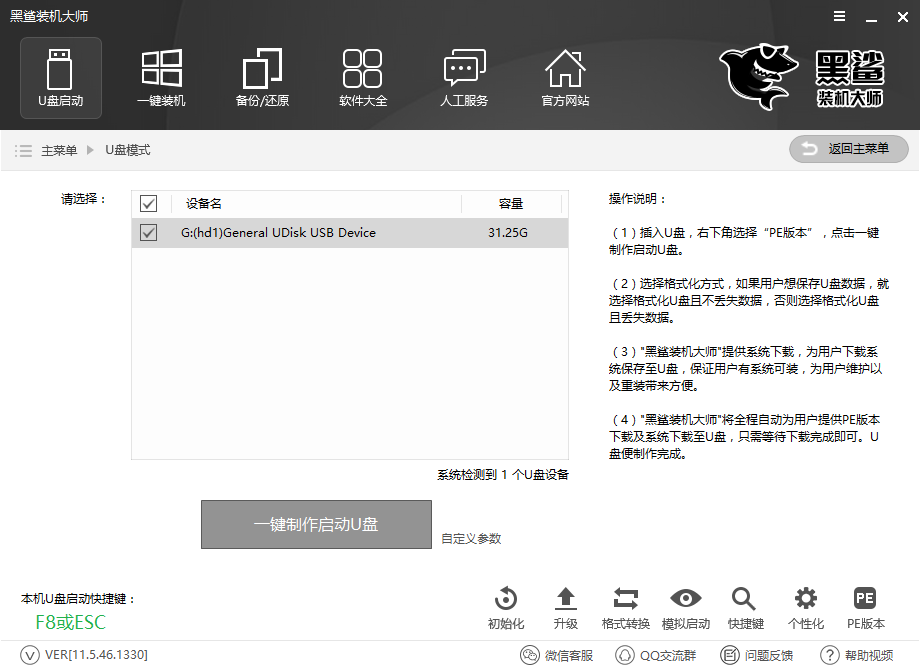
然后是對啟動U盤的一些設置,一般選擇制作UEFI/BIOS雙啟動的U盤。然后選擇win10 64位旗艦版系統,適合各類型的電腦。做好設置后就會開始啟動U盤的制作。
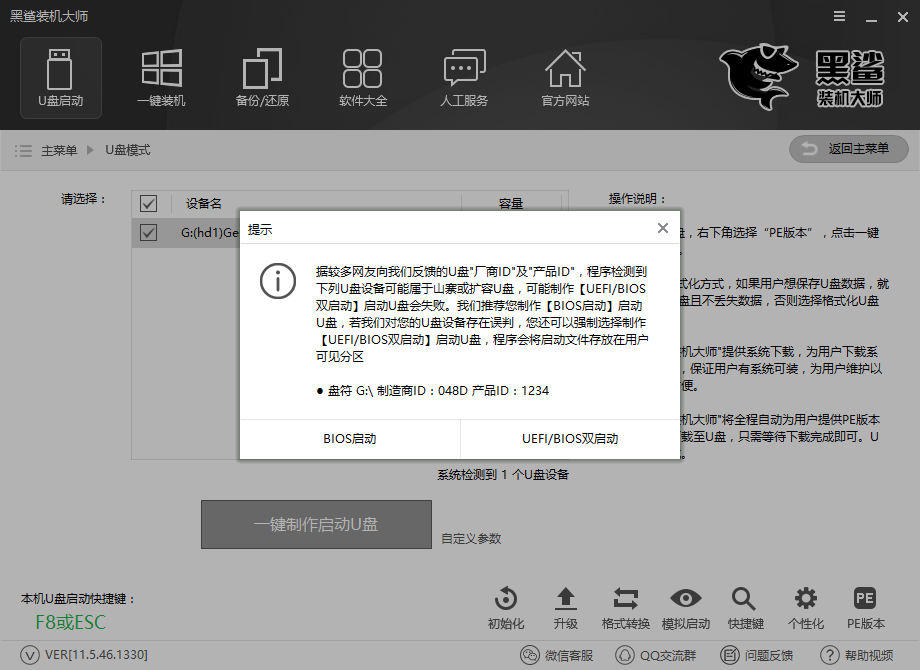
二、設置BIOS啟動
制作好啟動U盤后,將其插入新電腦的USB接口,然后通過U盤啟動快捷鍵設置其為BIOS第一啟動項,進入到PE系統中。U盤啟動快捷鍵可以在黑鯊裝機大師中查看。
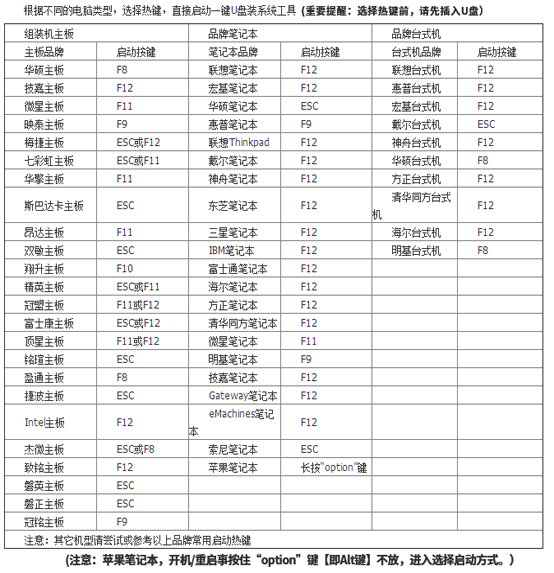
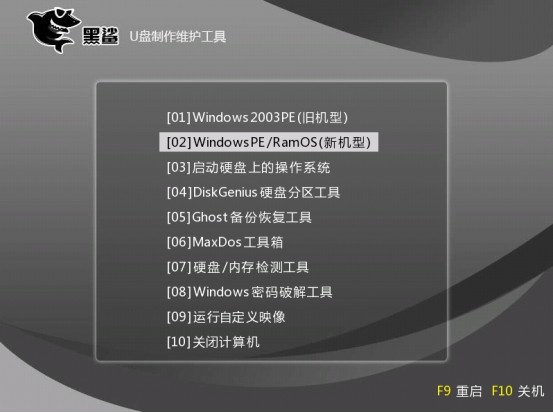
三、PE重裝系統
1.新電腦的硬盤一般都沒有進行分區,因此進入PE系統后,打開桌面的分區大師,選擇快速分區功能,按照自己的喜好選擇分區數目和各分區容量。一般設置2個分區,C盤作為主分區容量最好在40G以上。
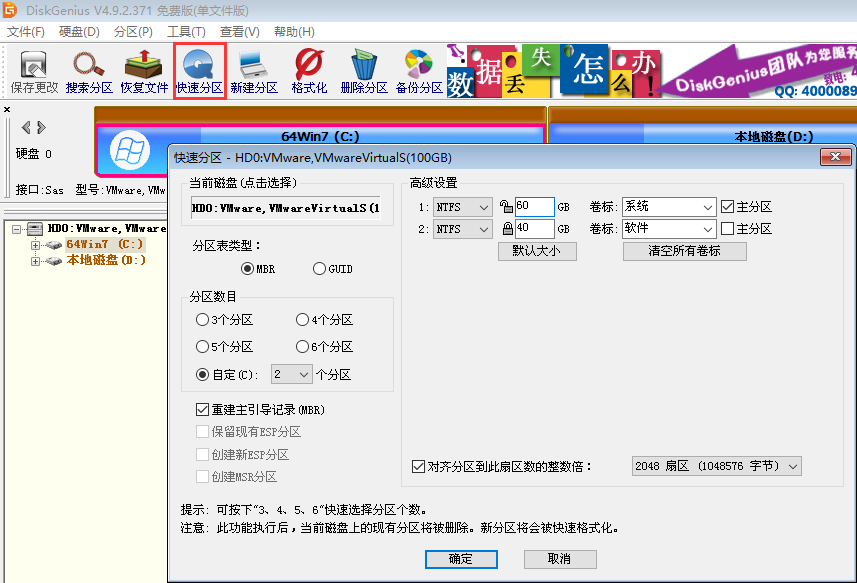
2.分區完成后,打開黑鯊裝機工具,選中U盤內的系統,然后選擇C盤作為安裝分區,點擊安裝系統開始系統的安裝。安裝過程中記得不要斷開電源,以免安裝失敗。安裝完成后拔掉U盤,重啟電腦。
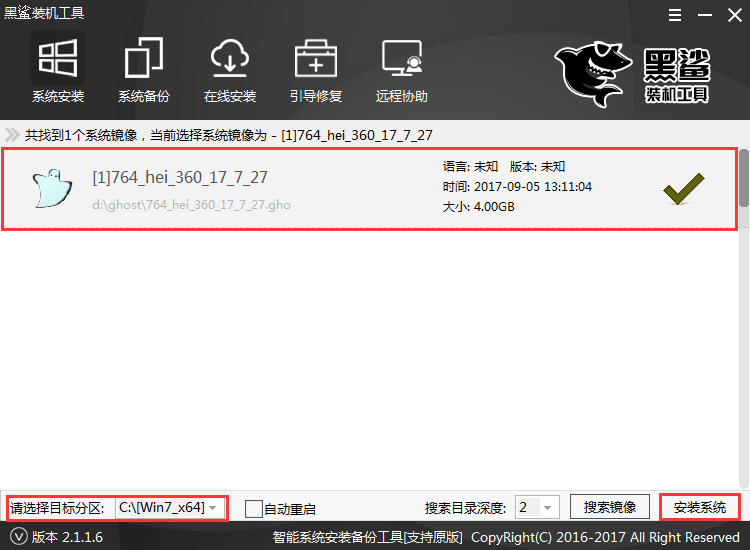
四、系統部署
系統安裝完成后,重啟電腦會進行系統環境的部署。部署過程中會安裝驅動程序,確保新電腦重裝系統后不會出現因缺失驅動導致無法上網等問題發生。部署完成后即可進入重裝好的系統中。
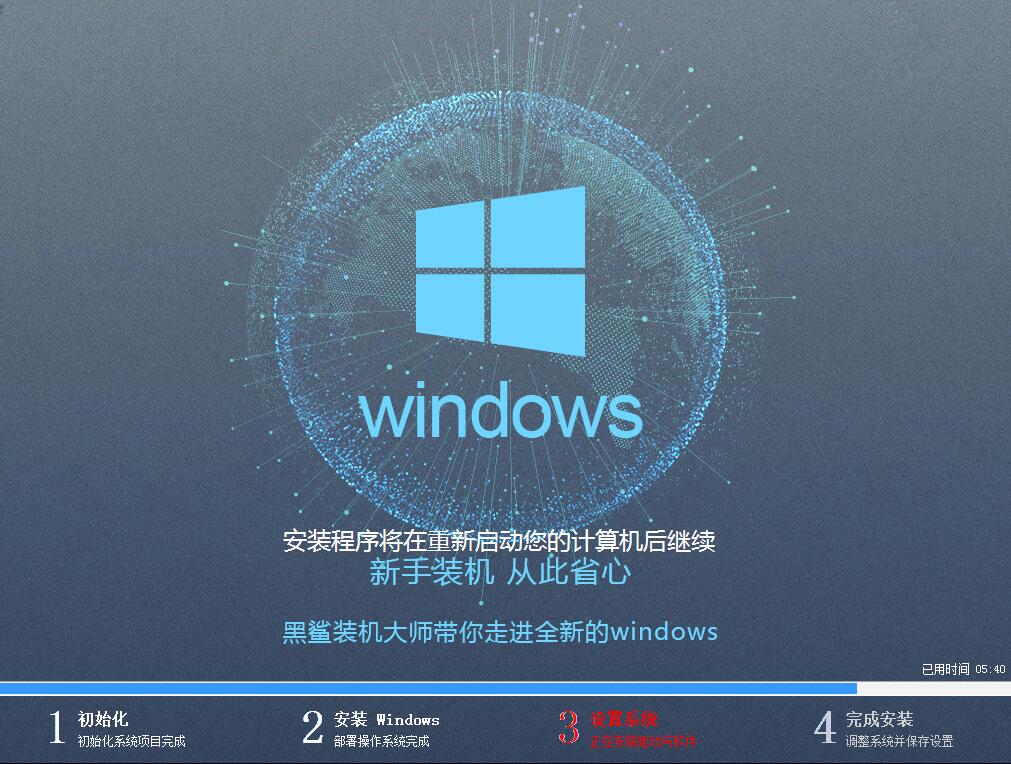
以上就是小編為大家帶來的Surface Laptop2用U盤重裝win10系統步驟教程。購置了新電腦后,可以使用黑鯊裝機大師制作U盤啟動盤,使用U盤來為電腦重裝系統,簡單快捷。
上一篇: win10系統無法打開自帶應用無法打開修復方法 下一篇: 聯想ideapad 320S怎么用U盤裝xp系統(教程)
